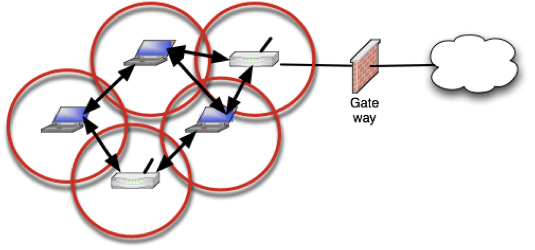1. Einleitung
Ich musste mich kürzlich mit dem besonderen elektronischen Anwaltspostfach (beA) bzw. seiner Installation unter Linux befassen. Ziel war es, eine stabile, einfach zu bedienende (und vor allem durch einen unerfahrenen Nutzer nicht allzu leicht zu verändernde) Installation von beA zu bekommen.
Laut der offiziellen Webseite unterstützt beA Ubuntu 20.04 LTS und dort ausschließlich Firefox. Letzteres war für mich kein Problem, ich hatte mir aber vorgenommen, auf die aktuellste LongTermSupport (LTS)-Version von Ubuntu zu setzen, um möglichst lange den Support-Aufwand für das System gering zu halten.
2. Vorbereitung und Installation
Nach einer frischen Installation von Ubuntu 22.04 LTS auf dem Rechner inklusive Firefox, LibreOffice, Scansoftware und Druckertreiber ging es an die Installation von beA.
a. beA-Grundinstallation
Herunterladen kann man die aktuelle Version von beA auf der Homepage über die Links ganz unten. Die Installationsanleitung findet sich hier:
-
Nachdem Sie das Installationsprogramm heruntergeladen haben, rufen Sie den Dateimanager auf und wechseln Sie in das Verzeichnis Downloads. Im Download-Verzeichnis finden Sie die Datei beAClientSecurity-Installation.tar.gz.
-
Die Datei „beAClientSecurity-Installation.tar.gz“ ist ein Archiv, welches Sie entpacken müssen. Dies kann über Doppelklick erfolgen, oder alternativ in einem Konsolenfenster in dem Verzeichnis mit dem Befehl: „tar –xzf beAClientSecurity-Installation.tar.gz“
-
Führen Sie nun die entpackte Installationsdatei mit Administratorenrechten aus: „sudo ./beAClientSecurity-Installation.sh“. Danach werden Sie mit einigen wenigen Dialogen durch das Installationsprogramm geführt. Sie können die Installation jederzeit mit der Schaltfläche Abbrechen verlassen.
Anschließend muss man die beAClientSecurity starten. Dieser Teil hat bei mir ohne Probleme geklappt. Manchmal lässt sich die beAClientSecurity aber nicht starten, ein Neustart des Systems hat da jeweils geholfen.
b. SSL-Zertifikat und Firefox
beA ließ sich nach der Anleitung anstandslos installieren – funktionierte aber nicht. Ging ich auf http://www.bea-brak.de, bewirkte der Klick auf „Anmelden“ lange nichts und dann eine Fehlermeldung, dass die Kommunikation mit der beAClientSecurity nicht habe hergestellt werden können. Ich habe ziemlich lange rumgesucht, aber nichts gefunden. Anschließend habe ich bei Mastodon (und Twitter) nachgefragt und dank Markus Drenger (DANKE!) die Lösung für mein Problem gefunden: Bei Ubuntu 22.04 LTS wird Firefox als Snap(-Container) installiert. Da die beAClientSecurity nur funktioniert, wenn in Firefox ein SSL-Zertifikat installiert wird, Firefox aber im Container lief, schlug diese Zertifikatsinstallation fehl. Die Lösung ist also, den Firefox-Snap-Container zu deinstallieren und anschließend Firefox wie üblich als Debian-Paket zu installieren. (Ich hätte mir ja gewünscht, dass ich so eine Information bei der BRAK finde, aber leider Fehlanzeige.)
Eine Anleitung, wie das geht, inklusive Einrichtung der automatischen Updates, findet sich hier.
Damit kam ich dann tatsächlich so weit, dass der „Zertifikat-Auswählen“-Dialog auftauchte. ACHTUNG: Dieser Dialog taucht manchmal auch hinter Firefox auf oder wird direkt nach dem Erscheinen (warum auch immer) durch Firefox verdeckt. Also sicherheitshalber mal Firefox minimieren, wenn sich nichts tut.
Außerdem (und darauf weist die BRAK auch hin) ist es wichtig, dass Popups der beA-Webseite in Firefox nicht blockiert werden, weil die Webseite mit solchen Popups arbeitet und man eventuell schlicht keine Reaktion sieht, wenn die geblockt werden. Wie man das einrichtet (wenn man beim ersten Versuch, ein Popup zu öffnen den Dialog irgendwie weggeklickt hat), findet sich z.B. hier. So muss man noch eine entsprechende Ausnahme für https://www.bea-brak.de einrichten.
c. ReinerSCT Cyberjack und pcsc.service
Nun musste noch der Treiber für das Kartenlesegerät (in meinem Fall: ReinerSCT Cyberjack RFID Standard) installiert werden. Auf der Webseite von Reiner SCT finden sich – beim jeweiligen Produkt – Treiber für Linux, inklusive Ubuntu 22.04 LTS (hier).
Auch das war kein Problem. Allerdings tauchte der Sicherheitstoken (eingelegte beA-Signaturkarte) im beA-Dialog nicht auf.
Auch hier fand sich aber eine Lösung, diesmal sogar direkt im Internet. Das Problem ist hier beschrieben: Unter Ubuntu 22.04 LTS wird der pcsc.service nicht mehr automatisch gestartet. Die dort beschriebene Lösung (von dort hierher kopiert, falls der Forumsbeitrag mal verschwindet):
sudo apt install pcscd libccid pcsc-tools libifd-cyberjack6
sudo systemctl enable pcscd.service
Damit läuft der Dienst wieder ab Systemstart
Allerdings kann es sein, dass er nach 60sek. Inaktivität wieder beendet wird. Daher mit
sudo -i nano /lib/systemd/system/pcscd.service
nachsehen ob ein –auto-exit hinter dem pcscd als parameter steht. Falls ja, dieses entfernen, abspeichern und das System neu booten.
Wichtiger Hinweis: Die beA-Signaturkarte sollte bereits beim Start des Systems in das Kartenlesegerät eingelegt sein, damit sie auch erkannt wird.
3. Fazit
Abgesehen davon, dass beA in der Bedienung ein ziemlicher Graus ist, ist die Dokumentation noch verbesserungswürdig. Mit den oben dargestellten Lösungen habe ich beA allerdings immerhin zum Laufen bekommen.
Ich würde mir wünschen, dass auf der beA-Webseite Informationen wie in diesem Beitrag aufgenommen werden, denn zur Unterstützung Linux (und zwar einem halbwegs aktuellen) gehören eben auch entsprechende Hinweis, u.a. zur Zusammenarbeit mit typischen Lesegeräten wie denen von Reiner SCT.